Acest tutorial vă va ajuta să creați un site web folosind serviciul Website builder.
Conectați-vă la Panoul de control – CPanel
În primul rând, conectați-vă la panoul de control (de exemplu, adresa URL a cPanel-ului va fi https://domain.com:2083 ) și conectați-vă cu detaliile dvs. Acolo faceți clic pe pictograma SitePad sau pe link.

Veți fi redirecționat către SitePad Website Manager .
Creați un site nou
Odată ce sunteți redirecționat către SitePad Website Manager . Va trebui să creați un nou site.

Puteți face clic pe oricare dintre opțiuni pentru a crea un site nou.

Selectați Protocol și domeniu pentru noul site web și apoi adăugați un director nou. Apoi, trebuie să introduceți titlul site-ului și e-mailul de administrator. De asemenea, puteți selecta limba noului dvs. site. Și apoi faceți clic pe butonul Salvare .

Odată ce site-ul este adăugat cu succes, veți vedea mesajul de succes care vă va cere să vă conectați la noul site și să configurați tema dorită pentru noul site.
Configurați site-ul
Odată ce v-ați autentificat cu succes la noul dvs. site. Va trebui să finalizați procesul de configurare pentru a vă configura site-ul.

După conectarea cu succes, puteți vedea pagina de întâmpinare a editorului SietPad. Faceți clic pe butonul „Începeți” pentru a trece la nivelul următor.

Acum va trebui să selectați/alegeți o temă pentru site-ul dvs. De asemenea, puteți căuta o temă prin opțiunea de căutare a temei. Checkout detalii teme. După ce găsiți o temă potrivită pentru site-ul dvs., puteți face clic pe butonul Selectați pentru a seta tema ca temă implicită pentru editarea site-ului dvs.

La nivelul Detalii , trebuie să completați detaliile site-ului, precum și să introduceți adresele URL ale rețelelor sociale, toate aceste detalii vor fi înlocuite cu detaliile fictive ale temei pe care o alegeți. După completarea tuturor acestor detalii, trebuie să faceți clic pe butonul „Continuați cu instalarea” pentru a trece la ultimul nivel.

În cele din urmă, ați configurat cu succes site-ul. Acesta este ultimul nivel al întregului proces de configurare. Odată ce ați atins acest nivel, veți fi redirecționat automat către „Editor Sitepad” în 5 secunde.

După redirecționare, veți vedea pagina de pornire a site-ului dvs. în modul de editare al Editorului SitePad . Acum puteți începe să editați pagina de pornire a site-ului dvs. și, de asemenea, puteți închide Editorul SitePad folosind butonul de închidere. După ce faceți clic pe butonul de închidere, veți redirecționa către Tabloul de bord SitePad .


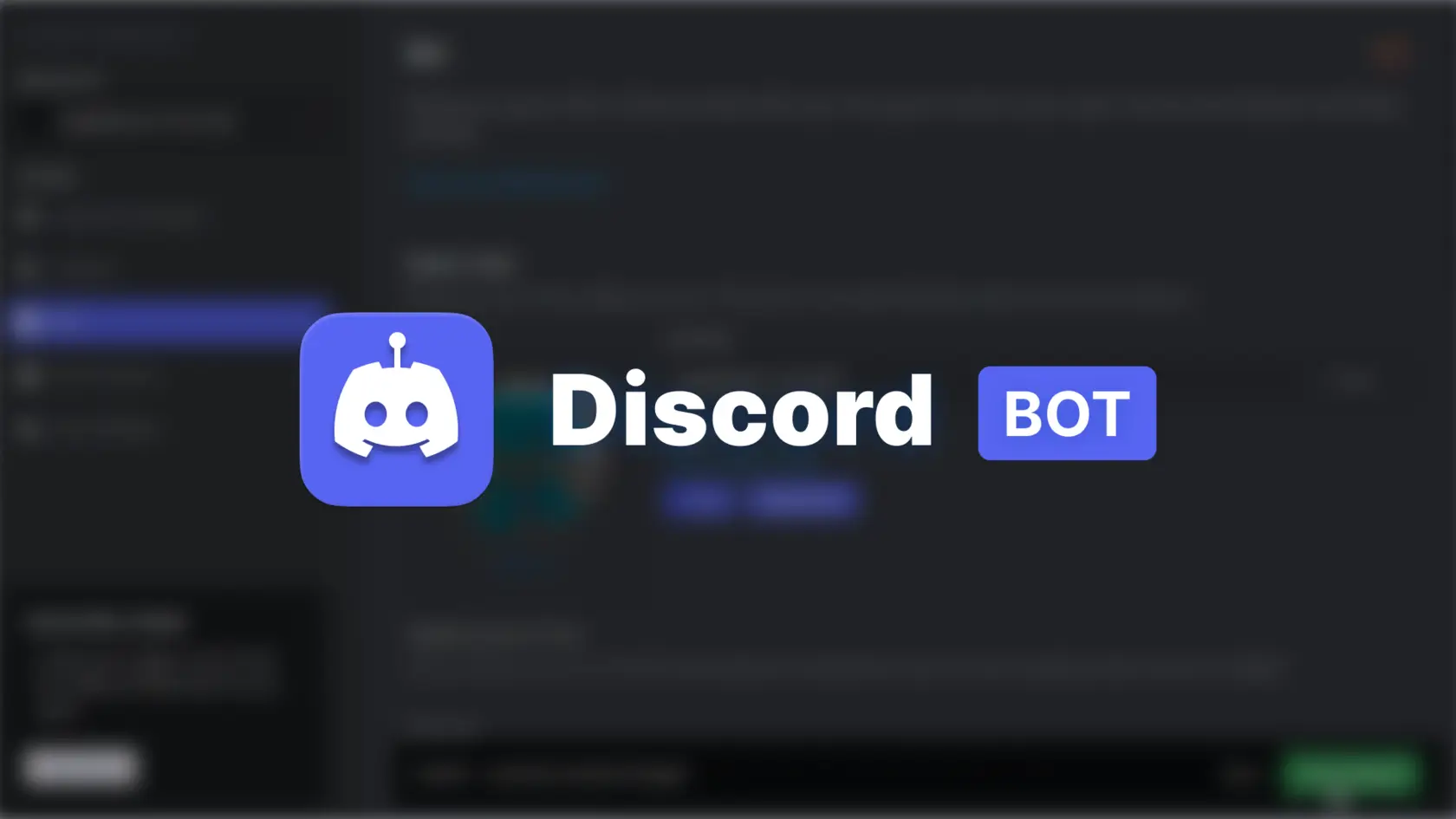
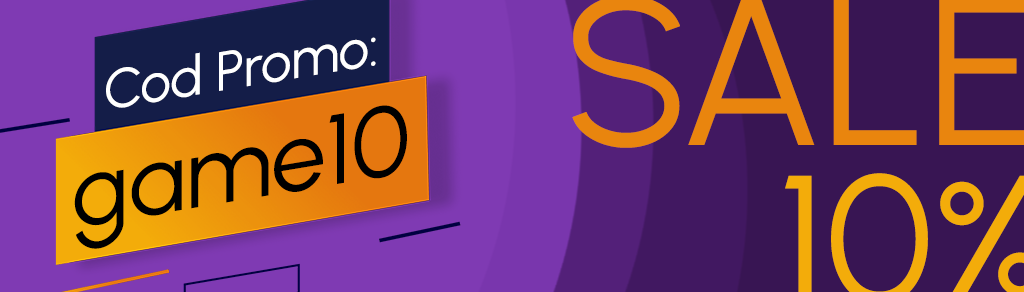
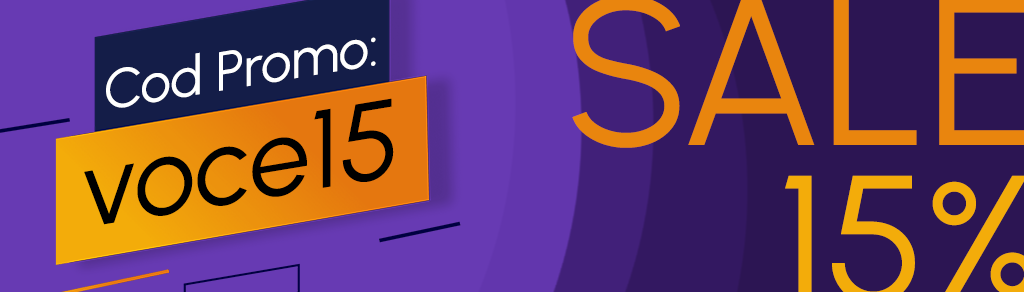


2 Pingback-uri